Při dotazování na data v Excelu můžete chtít použít vstupní hodnotu – parametr – a zadat tak něco o dotazu. Uděláte to tak, že vytvoříte parametrický dotaz v Microsoft Query:
-
Parametry se používají v klauzuli WHERE dotazu – vždy fungují jako filtr načtených dat.
-
Parametry můžou uživatele vyzvat k zadání vstupní hodnoty při spuštění nebo aktualizaci dotazu, použít konstantu jako vstupní hodnotu nebo jako vstupní hodnotu použít obsah zadané buňky.
-
Parametr je součástí dotazu, který upravuje, a nelze ho znovu použít v jiných dotazech.
Poznámka Pokud chcete vytvořit dotazy na parametry naopak, přečtěte si téma Vytvoření parametrového dotazu (Power Query).
Postup
-
Klikněte na Data > Získat & transformovat data > Získat data > z jiných zdrojů > z Microsoft Query.
-
Postupujte podle pokynů Průvodce dotazem. Na obrazovce Průvodce dotazem – Dokončit vyberte Zobrazit data nebo upravit dotaz v aplikaci Microsoft Query a potom klikněte na Dokončit. Otevře se okno Microsoft Query a zobrazí váš dotaz.
-
Klikněte na Zobrazit > SQL. V zobrazeném dialogovém okně SQL vyhledejte klauzuli WHERE – řádek začínající slovem WHERE, obvykle na konci kódu SQL. Pokud neexistuje žádná klauzule WHERE, přidejte ji zadáním WHERE na nový řádek na konci dotazu.
-
Za where zadejte název pole, relační operátor (=, <, >, LIKE atd.) a jednu z následujících možností:
-
Pokud chcete zobrazit výzvu k obecnému parametru, zadejte otazník (?). Ve výzvě, která se zobrazí při spuštění dotazu, se nezobrazí žádná užitečná fráze.
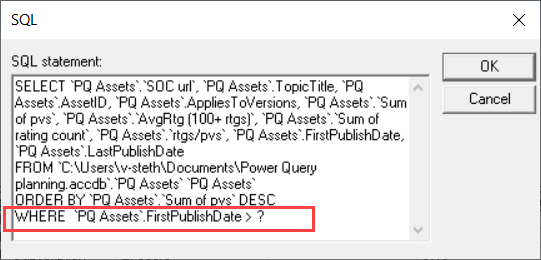
-
Pro výzvu k parametru, která uživatelům pomůže zadat platný vstup, zadejte frázi uzavřenou do hranatých závorek. Fráze se zobrazí ve výzvě k zadání parametru při spuštění dotazu.
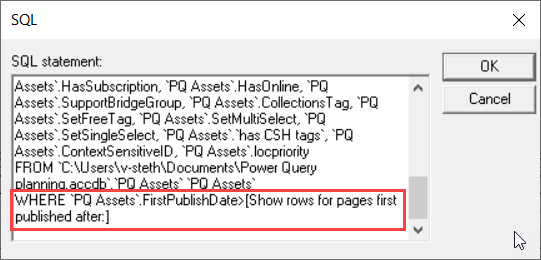
-
-
Po dokončení přidávání podmínek s parametry do klauzule WHERE kliknutím na OK spusťte dotaz. Excel vás vyzve k zadání hodnoty pro každý parametr a pak Microsoft Query zobrazí výsledky.
-
Až budete připravení data načíst, zavřete okno Microsoft Query, aby se výsledky vrátily do Excelu. Otevře se dialogové okno Importovat data.
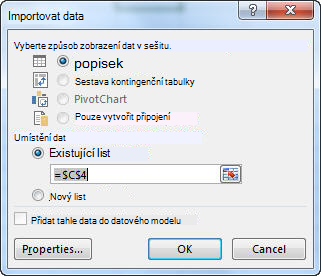
-
Pokud chcete zkontrolovat parametry, klikněte na Vlastnosti. Potom v dialogovém okně Vlastnosti připojení klikněte na kartě Definice na Parametry.
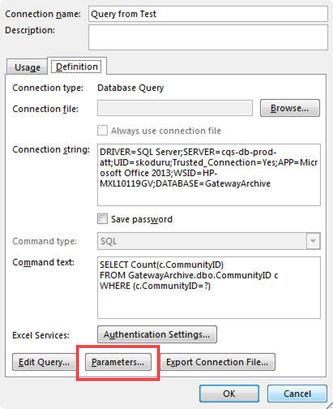
-
Dialogové okno Parametry zobrazí parametry použité v dotazu. Vyberte parametr v části Název parametru a zkontrolujte nebo změňte způsob získání hodnoty parametru. Můžete změnit výzvu k zadání parametru, zadat konkrétní hodnotu nebo zadat odkaz na buňku.
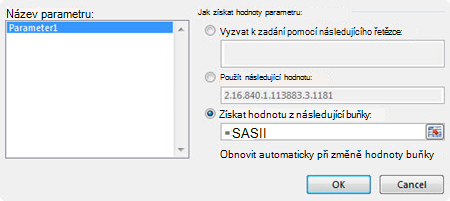
-
Kliknutím na OK uložte změny a zavřete dialogové okno Parametry a potom v dialogovém okně Importovat data kliknutím na OK zobrazte výsledky dotazu v Excelu.
Teď máte v sešitu parametrický dotaz. Kdykoli spustíte dotaz nebo aktualizujete jeho datové připojení, Excel zkontroluje parametr a dokončí klauzuli WHERE dotazu. Pokud parametr zobrazí výzvu k zadání hodnoty, Excel zobrazí dialogové okno Zadat hodnotu parametru a shromáždí vstup – můžete zadat hodnotu nebo kliknout na buňku, která hodnotu obsahuje. Můžete také určit, že hodnota nebo odkaz, které zadáte, se mají vždy používat, a pokud použijete odkaz na buňku, můžete určit, že excel má automaticky aktualizovat datové připojení (tj. znovu spustit dotaz) při každé změně hodnoty zadané buňky.
Viz také
Přizpůsobení parametrového dotazu










